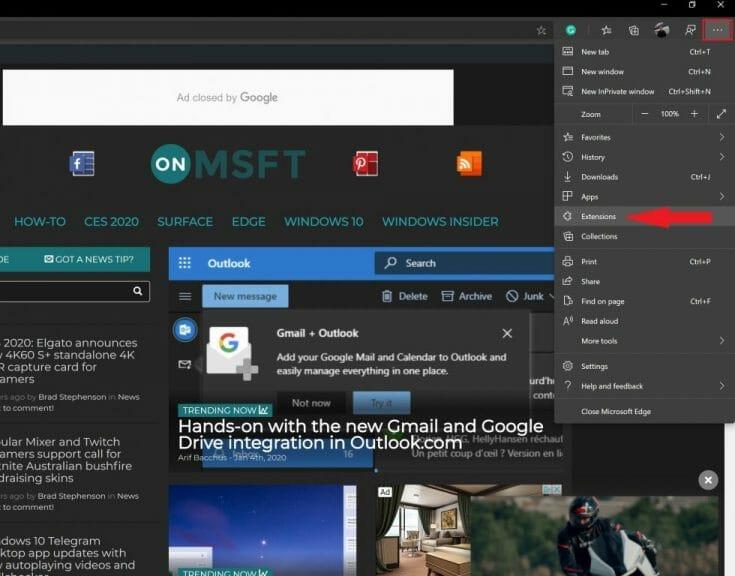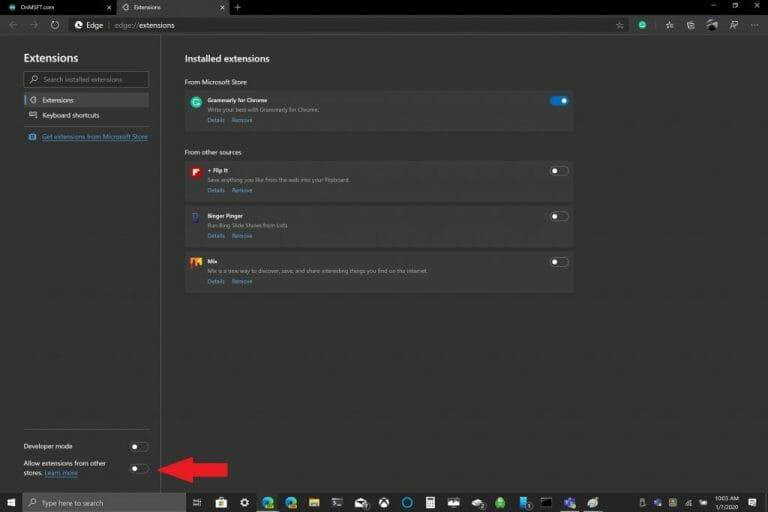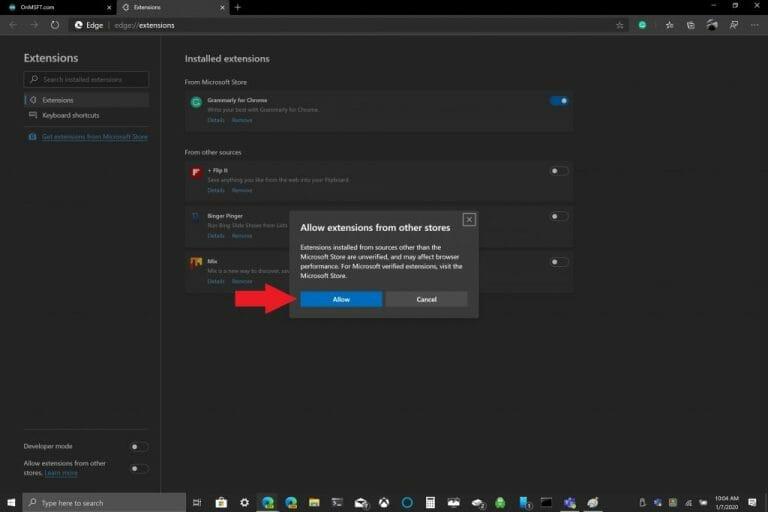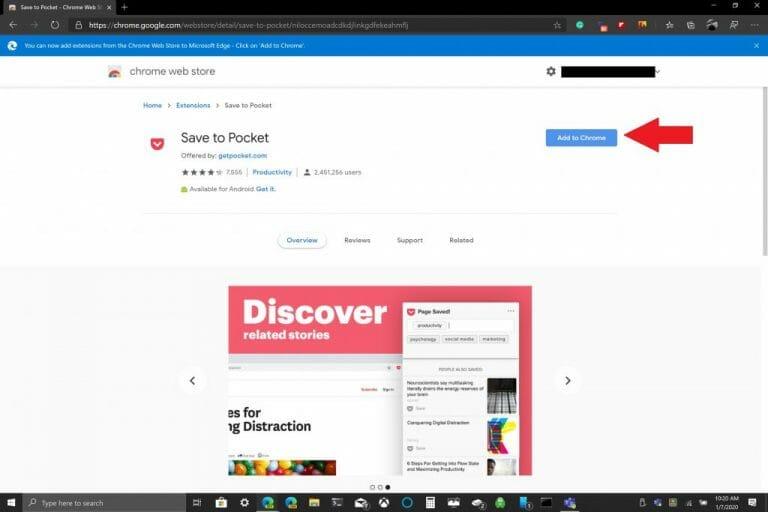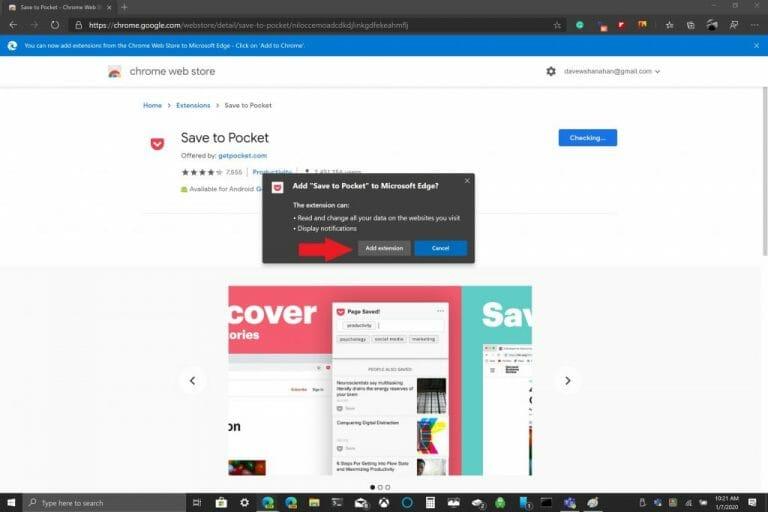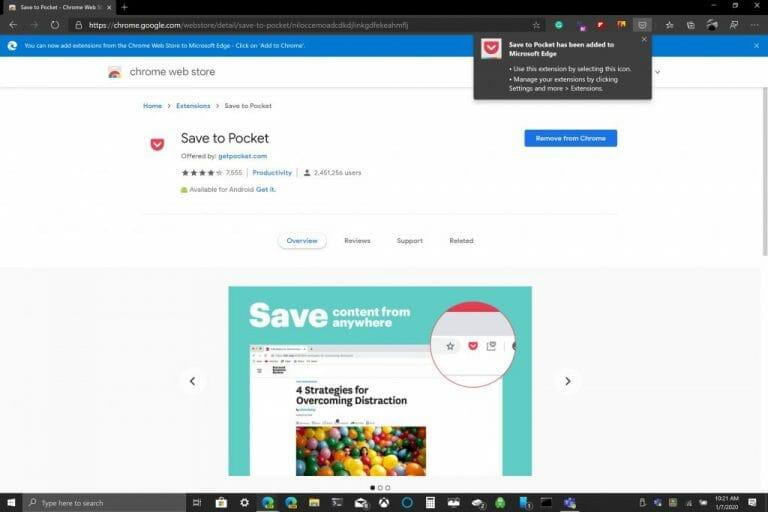Sinds Microsoft Edge EdgeHTML naar Chromium heeft overgeschakeld, is het toevoegen van extensies uit de Google Chrome Web Store op Edge vrij eenvoudig. Het proces van het toevoegen van extensies aan Edge verschilt niet van het toevoegen van extensies aan Chrome. Microsoft heeft slechts ongeveer 100 extensies op Edge om uit te kiezen, terwijl de Chrome Web Store vele honderden extensies heeft.
Nadat u een paar instellingen in Edge hebt gewijzigd, hoeft u alleen maar naar de Chrome Web Store te gaan en op ‘Toevoegen aan Chrome’ te klikken om uw Chrome-extensies aan Edge toe te voegen. Het enige voorbehoud bij het toevoegen van Chrome-extensies aan Edge is dat als je een Google-account nodig hebt om te synchroniseren, sommige Chrome-extensies mogelijk niet goed werken op Edge omdat de extensies niet op Edge zijn getest en je mogelijk bugs ervaart.
Dit zijn de stappen die nodig zijn om extensies te installeren vanuit de Chrome Store op Edge.
1. Ga zoals aangegeven naar het hamburgermenu in de rechterbovenhoek van een Edge-browservenster.
2. Ga naar Extensies.
3. Schakel de optie “Sta extensies van andere winkels toe” in de linkerbenedenhoek van het Edge-browservenster in.
4. Bevestig dat u de mogelijkheid om extensies van andere winkels toe te staan wilt in- of uitschakelen.
Nu uw Edge-browserinstellingen zijn geconfigureerd, kunt u extensies installeren vanuit de Chrome Store op Edge. Ter herinnering: hier is het proces van het toevoegen van Chrome-extensies aan Edge.
1. Ga met Edge naar de Chrome Web Store.
2. Kies een Chrome-extensie die u wilt toevoegen en klik op ‘Toevoegen aan Chrome’.
3. Sommige Chrome-extensies hebben mogelijk toegang tot uw gegevens of bepaalde machtigingen nodig om te kunnen werken. Klik op ‘Extensie toevoegen’.
4. U zou een melding moeten zien dat de Chrome-extensie is toegevoegd aan Edge.
Zoals aangegeven, kunt u, als u uw extensies wilt beheren, altijd teruggaan naar Extensies in het Edge-instellingenmenu om extensies toe te voegen of te verwijderen.Even een snelle herinnering: Chrome-extensies zijn niet ontworpen om te worden gebruikt op Microsoft Edge, dus u kunt bugs ervaren en Edge kan crashen. Het is misschien een goed idee om Chrome-extensies één voor één toe te voegen en te kijken hoe ze werken op Edge voordat u ze gebruikt. Welke Chrome-extensies gebruik je op Edge? Laat het ons weten in de reacties.
FAQ
Waar kan ik mijn geïnstalleerde plug-in of extensie vinden?
Om te weten waar u uw geïnstalleerde plug-in of extensie kunt vinden, gaat u naar de Adobe Exchange-website en selecteert u uw plug-in of extensie. Scrol omlaag naar de onderkant van de webpagina en navigeer naar de sectie Waar te vinden.
Hoe installeer ik een extensie?
Op het tabblad Beschikbare extensies worden de extensies in de feed weergegeven die beschikbaar zijn voor installatie. Klik op een extensie om de extensiebeschrijving, versie, uitgever en andere informatie in het detailvenster te bekijken. Klik op Installeren om een extensie te installeren.
Hoe voeg ik extensies toe aan mijn website?
Klik op de knop Instellingen in de rechterbovenhoek > Klik in het linkerdeelvenster op Extensies. Op het tabblad Beschikbare extensies worden de extensies in de feed weergegeven die beschikbaar zijn voor installatie. Klik op een extensie om de extensiebeschrijving, versie, uitgever en andere informatie in het detailvenster te bekijken.
Hoe kan ik zien welke extensies ik al op edge heb geïnstalleerd?
Ga naar het ellipspictogram om het instellingenmenu te openen. Selecteer extensies in het menu. U moet naar deze pagina worden geleid: edge://extensions/ Hier kunt u de extensies zien die u al op Microsoft Edge hebt geïnstalleerd. Deze worden getoond in twee verschillende groepen. De ene groep bestaat uit degenen die zijn gedownload van de Microsoft Edge Store.
Welke browser kan ik extensies van Google Play installeren?
Van toepassing op: Microsoft Edge, Microsoft Edge Beta, Microsoft Edge Dev, Microsoft Edge Canary Met de nieuwe Microsoft Edge-browser kunt u extensies installeren vanuit Google Play en Microsoft Edge Store. Als u extensies installeert in Microsoft Edge
Waar kan ik mijn browser plug-ins vinden?
Browser-plug-ins worden weergegeven onder de categorie Werkbalken en extensies, samen met alle browserwerkbalken en andere typen ActiveX-add-ons die u hebt geïnstalleerd. Merk op dat veel standaard verborgen zijn – klik op het vak Weergeven in de linkerbenedenhoek van het scherm en selecteer Alle add-ons om ze allemaal te bekijken.
Hoe kan ik zien welke add-ons ik heb geïnstalleerd?
Nadat u daarheen bent gegaan, klikt u op extensie (onder Add-ons ophalen), hier kunt u al uw add-ons zien die u hebt geïnstalleerd. Nadat u daarheen bent gegaan, klikt u op ”’extensie”’ (onder Add-ons ophalen), hier kunt u al uw add-ons zien die u hebt geïnstalleerd. Dank je, Chandan_Baba. Dat was heel eenvoudig, maar op de een of andere manier niet duidelijk 🙂 Dank je, Chandan_Baba.
Waar kan ik mijn geïnstalleerde plug-in of extensie vinden in ruil?
Om te weten waar u uw geïnstalleerde plug-in of extensie kunt vinden, gaat u naar de Adobe Exchange-website en selecteert u uw plug-in of extensie. Scrol omlaag naar de onderkant van de webpagina en navigeer naar de sectie Waar te vinden. Dit gedeelte bevat de locatiegegevens van de plug-in of extensie nadat deze is geïnstalleerd.
Hoe controleer ik of een plug-in is geïnstalleerd of niet?
Om de plug-ins te bekijken die in Chrome zijn geïnstalleerd, typt u chrome://plugins in de adresbalk van Chrome en drukt u op Enter. Deze pagina toont alle geïnstalleerde browser plug-ins die zijn ingeschakeld in Google Chrome. Om een plug-in uit te schakelen, klikt u op de link Uitschakelen eronder.
Hoe voeg ik extensies toe aan Internet Explorer?
Internet Explorer. Volg deze stappen om extensies toe te voegen in Microsoft Internet Explorer. Internet Explorer openen. Klik in de rechterbovenhoek op het tandwielpictogram. Klik in het menu op Invoegtoepassingen beheren. Klik in het venster Invoegtoepassingen beheren op Meer werkbalken en extensies zoeken. Wanneer u een add-on vindt die u wilt installeren, klikt u op de knop Toevoegen ernaast.
Hoe voeg ik een website toe aan mijn Google Chrome-extensie?
Open Chrome op uw computer. Klik rechtsboven op Meer Meer tools Extensies. Klik op de extensie op Details.Voeg onder ‘Rechten’ een site toe of verwijder deze: Toevoegen: Klik rechts van ‘Toegestane sites’ op Toevoegen.
Hoe installeer ik een add-on op mijn website?
Selecteer in het vervolgkeuzemenu Extensies. Klik in het middelste gedeelte van het scherm op de knop. Zoek in het gedeelte linksboven in het volgende venster naar een extensie. Zodra u de add-on hebt gevonden die u wilt installeren, klikt u op de knop Ophalen.